来源:小编 更新:2025-01-04 16:37:30
用手机看
亲爱的电脑小白们,是不是对Windows 8系统安装感到一头雾水?别担心,今天我就要手把手教你如何轻松搞定Windows 8系统的安装,让你成为电脑安装小达人!

在开始安装之前,我们先来准备一下必要的工具和资料:
1. Windows 8安装盘:你可以从微软官网下载Windows 8的ISO文件,然后刻录成安装盘。
2. U盘:如果你没有安装盘,也可以使用U盘制作启动盘。
3. 备份:在安装系统之前,一定要备份你的重要数据,因为安装过程中C盘的数据会被清空。
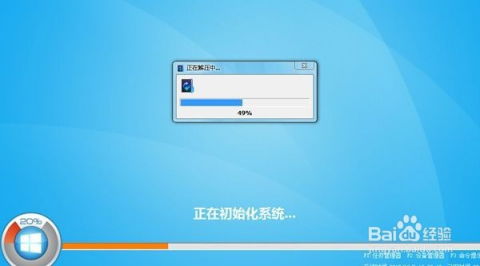
1. 制作启动盘:首先,你需要将Windows 8的ISO文件刻录到安装盘中,或者将ISO文件写入U盘。这里以U盘为例,你可以使用一些免费的软件,如“USB Installer”来制作启动盘。
2. 设置BIOS:在电脑开机时,按下F2键进入BIOS设置,将启动顺序设置为U盘或安装盘。
3. 开始安装:重启电脑后,电脑会从U盘或安装盘启动,进入Windows 8安装界面。点击“现在安装”,然后选择“自定义:仅安装Windows(高级)”。
4. 选择分区:在这里,你需要选择一个分区来安装Windows 8。如果你之前没有备份,建议选择一个空分区。点击“新建”,然后输入分区大小,点击“应用”。
5. 格式化分区:选择刚刚创建的分区,点击“格式化”,然后点击“下一步”。
6. 安装Windows 8:点击“下一步”,Windows 8开始安装。这个过程可能需要一段时间,请耐心等待。
7. 设置账户:安装完成后,你需要设置一个账户。你可以选择创建本地账户或Microsoft账户。
8. 个性化设置:接下来,你可以设置桌面背景、主题等个性化设置。
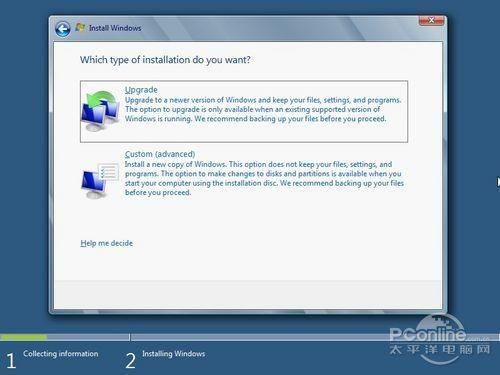
1. 安装版本:Windows 8有多个版本,如Windows 8、Windows 8.1、Windows 8.1 Pro等。不同版本的安装过程可能略有不同,请根据你的需求选择合适的版本。
2. BIOS模式:如果你的电脑是UEFI BIOS,可能需要将硬盘分区格式设置为GPT。否则,可以选择MBR分区格式。
3. 安装过程:在安装过程中,如果遇到任何问题,可以查阅相关资料或寻求帮助。
4. 系统激活:安装完成后,你需要激活Windows 8系统。你可以通过电话激活或在线激活。
通过以上步骤,你就可以轻松地安装Windows 8系统了。希望这篇文章能帮助你解决安装过程中的问题,让你成为电脑安装小达人!
祝你安装顺利,享受Windows 8带来的全新体验!